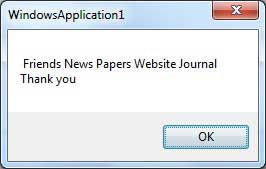CheckBox
CheckBox控件允许用户设置true/false或yes/no类型选项。 用户可以选择或取消选择它。 选中复选框时,其值为True,清除时,其值为False。
让我们通过从工具箱中拖动CheckBox控件并删除表单来创建两个复选框。
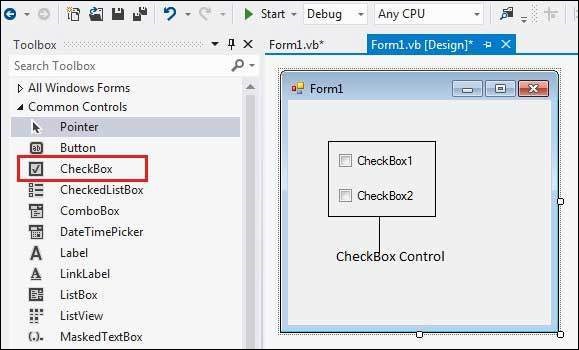
CheckBox控件有三种状态, checked , unchecked和indeterminate 。 在不确定状态下,复选框显示为灰色。 若要启用不确定状态,复选框的ThreeState属性将设置为True 。
CheckBox控件的属性
以下是CheckBox控件的一些常用属性 -
| Sr.No. | 财产和描述 |
|---|---|
| 1 | Appearance 获取或设置一个确定复选框外观的值。 |
| 2 | AutoCheck 获取或设置一个值,该值指示选中复选框时Checked或CheckedState值以及控件的外观是否自动更改。 |
| 3 | CheckAlign 获取或设置复选框上复选标记的水平和垂直对齐方式。 |
| 4 | Checked 获取或设置一个值,该值指示是否选中该复选框。 |
| 5 | CheckState 获取或设置复选框的状态。 |
| 6 | Text 获取或设置复选框的标题。 |
| 7 | ThreeState 获取或设置一个值,该值指示复选框是否应允许三个检查状态而不是两个。 |
CheckBox控件的方法
以下是CheckBox控件的一些常用方法 -
| Sr.No. | 方法名称和描述 |
|---|---|
| 1 | OnCheckedChanged 引发CheckedChanged事件。 |
| 2 | OnCheckStateChanged 引发CheckStateChanged事件。 |
| 3 | OnClick 引发OnClick事件。 |
CheckBox控件的事件
以下是CheckBox控件的一些常用事件 -
| Sr.No. | 活动和描述 |
|---|---|
| 1 | AppearanceChanged 在更改复选框的Appearance属性的值时发生。 |
| 2 | CheckedChanged 在更改CheckBox控件的Checked属性的值时发生。 |
| 3 | CheckStateChanged 在CheckBox控件的CheckState属性的值更改时发生。 |
有关CheckBox控件的属性,方法和事件的详细列表,请参阅Microsoft文档。
例子 (Example)
在此示例中,我们在组框中添加四个复选框。 复选框将允许用户选择他们了解组织的来源。 如果用户选中带有文本“others”的复选框,则要求用户指定并提供文本框以提供输入。 当用户单击“提交”按钮时,他/她会收到相应的消息。
设计视图中的表格 -
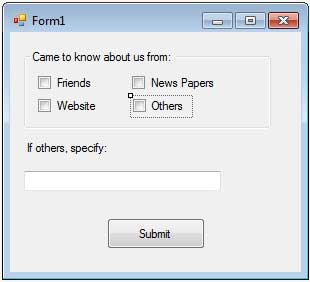
让我们将以下代码放在代码编辑器窗口中 -
Public Class Form1
Private Sub Form1_Load(sender As Object, e As EventArgs) _
Handles MyBase.Load
' Set the caption bar text of the form.
Me.Text = "iowiki.com"
Label1.Visible = False
TextBox1.Visible = False
TextBox1.Multiline = True
End Sub
Private Sub Button1_Click(sender As Object, e As EventArgs) _
Handles Button1.Click
Dim str As String
str = " "
If CheckBox1.Checked = True Then
str &= CheckBox1.Text
str &= " "
End If
If CheckBox2.Checked = True Then
str &= CheckBox2.Text
str &= " "
End If
If CheckBox3.Checked = True Then
str &= CheckBox3.Text
str &= " "
End If
If CheckBox4.Checked = True Then
str &= TextBox1.Text
str &= " "
End If
If str <> Nothing Then
MsgBox(str + vbLf + "Thank you")
End If
End Sub
Private Sub CheckBox4_CheckedChanged(sender As Object, _
e As EventArgs) Handles CheckBox4.CheckedChanged
Label1.Visible = True
TextBox1.Visible = True
End Sub
End Class
当使用Microsoft Visual Studio工具栏上的“ Start按钮执行并运行上述代码时,它将显示以下窗口 -
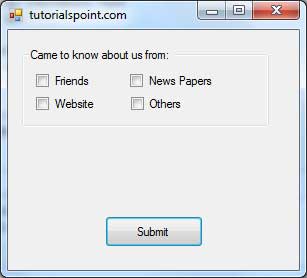
检查所有方框 -
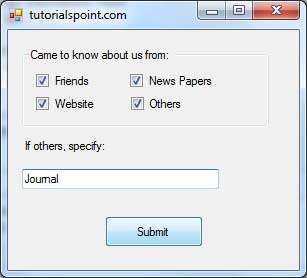
单击“提交”按钮 -